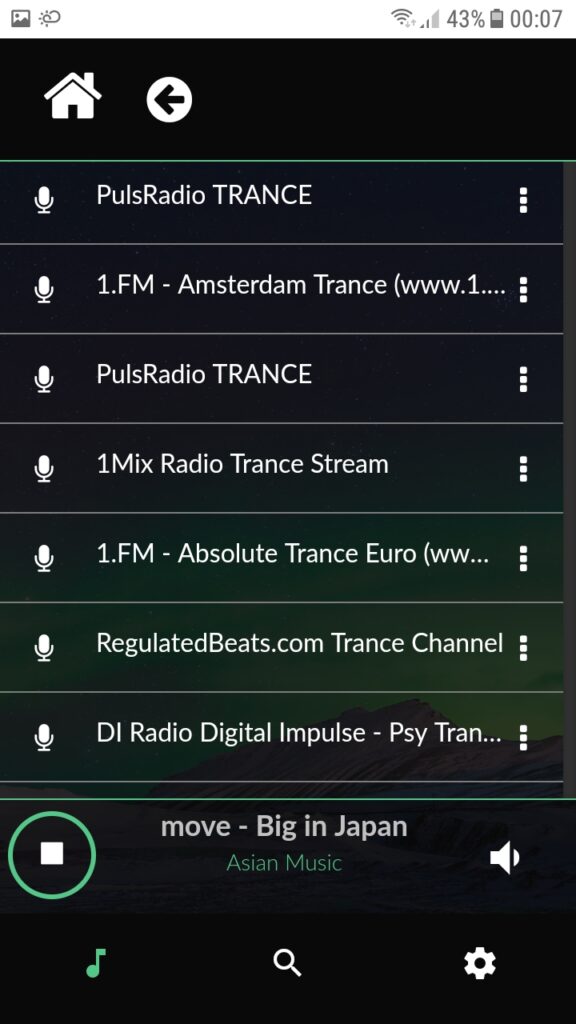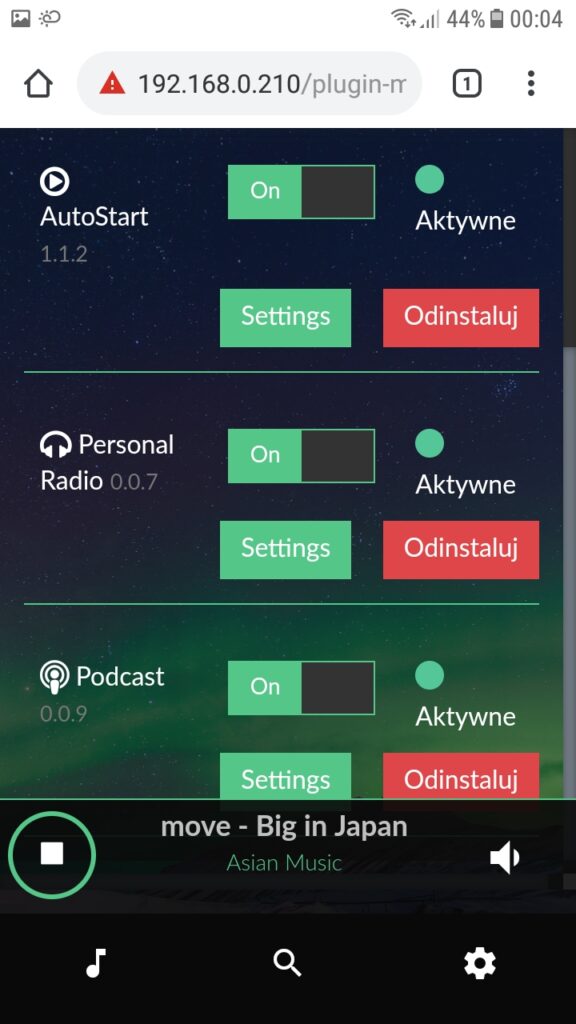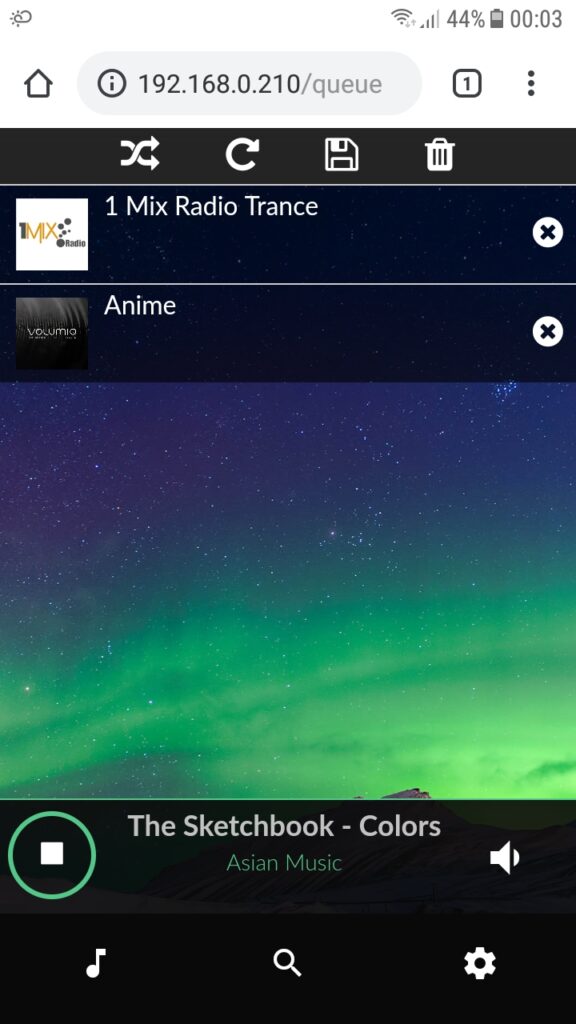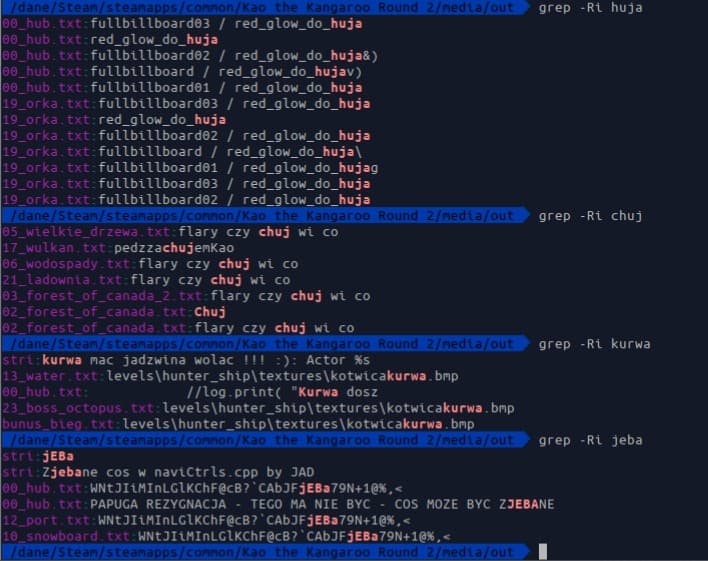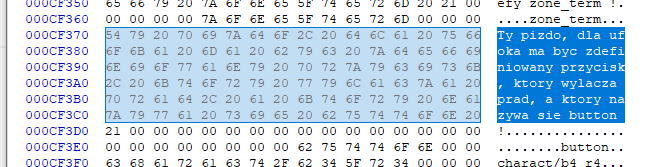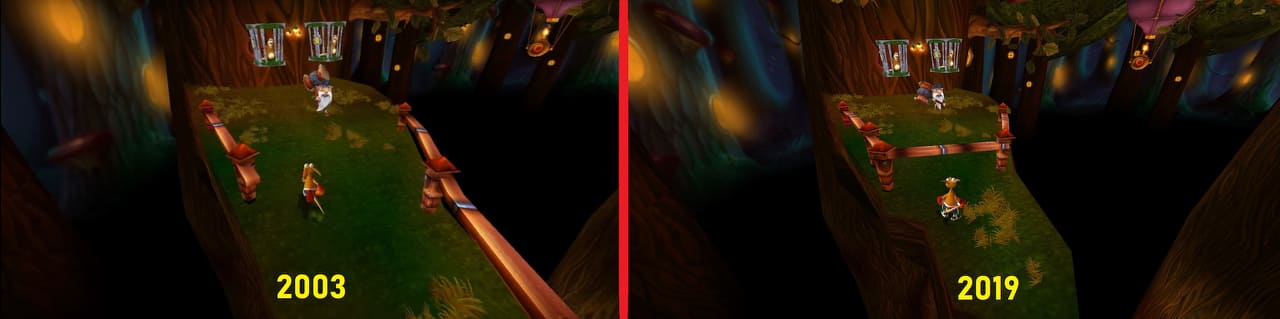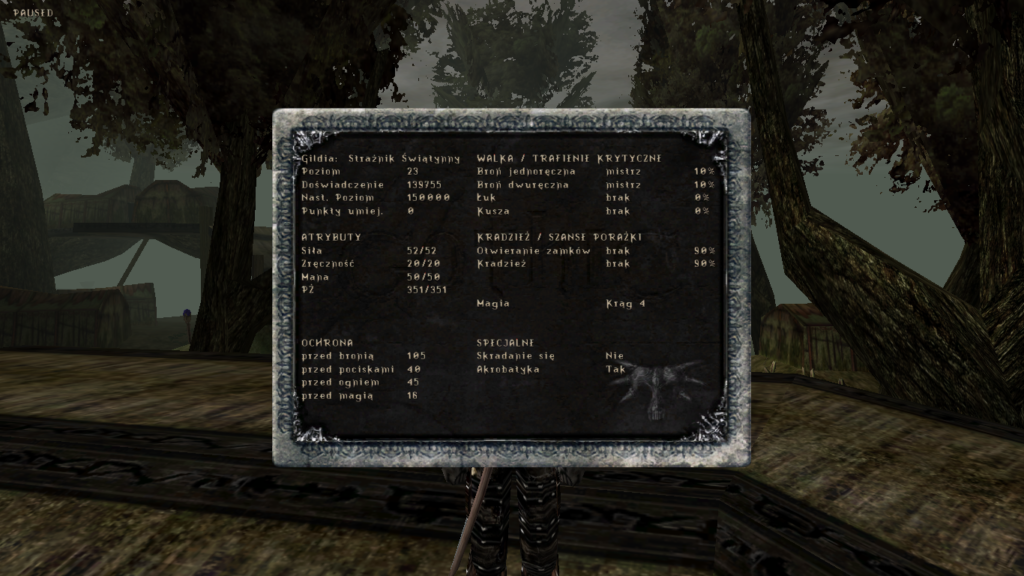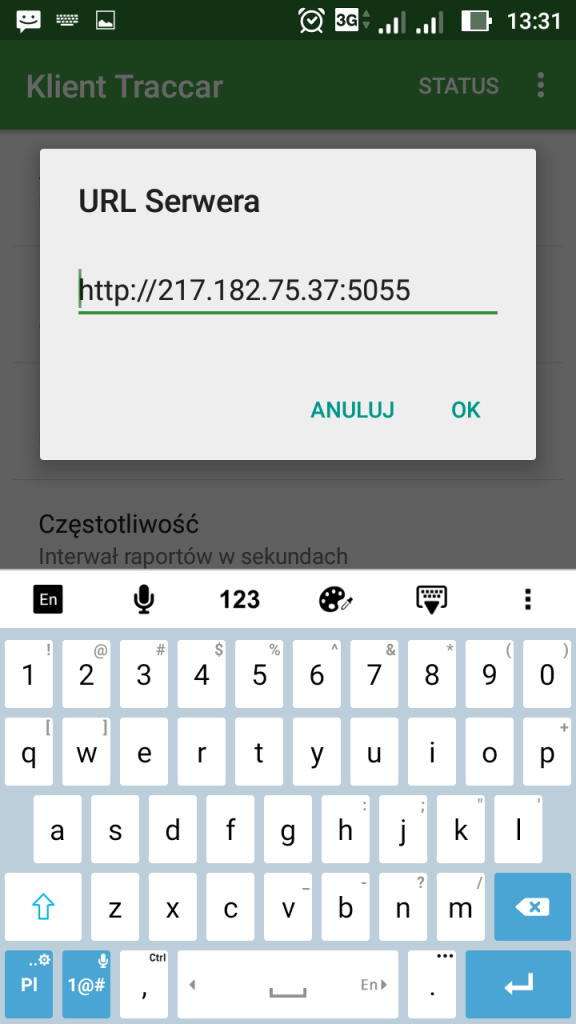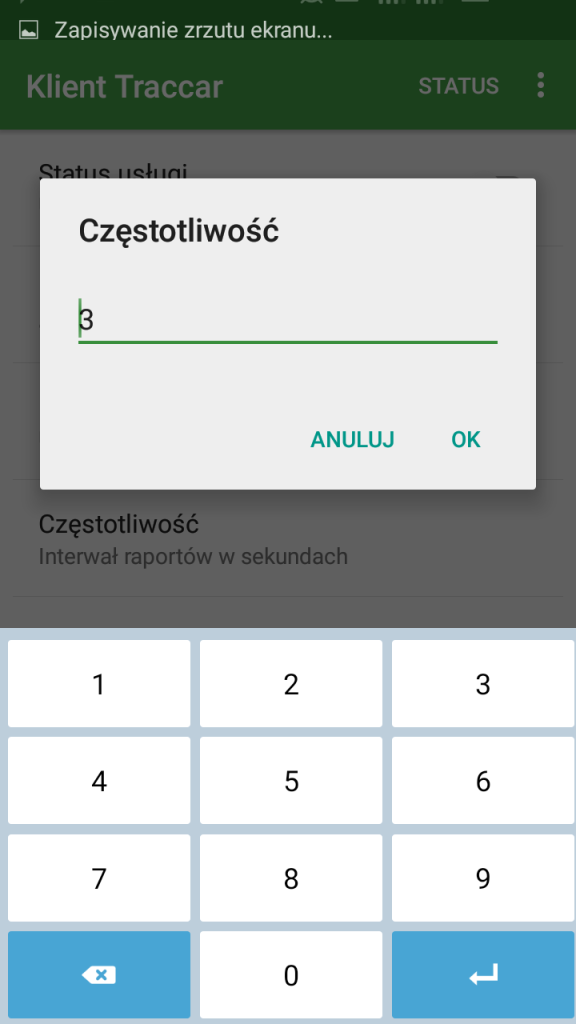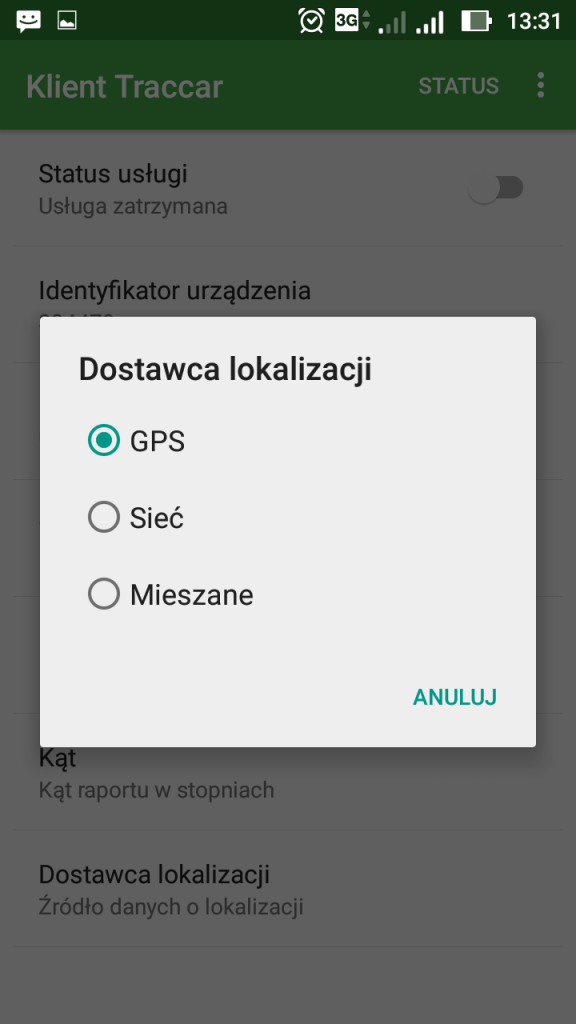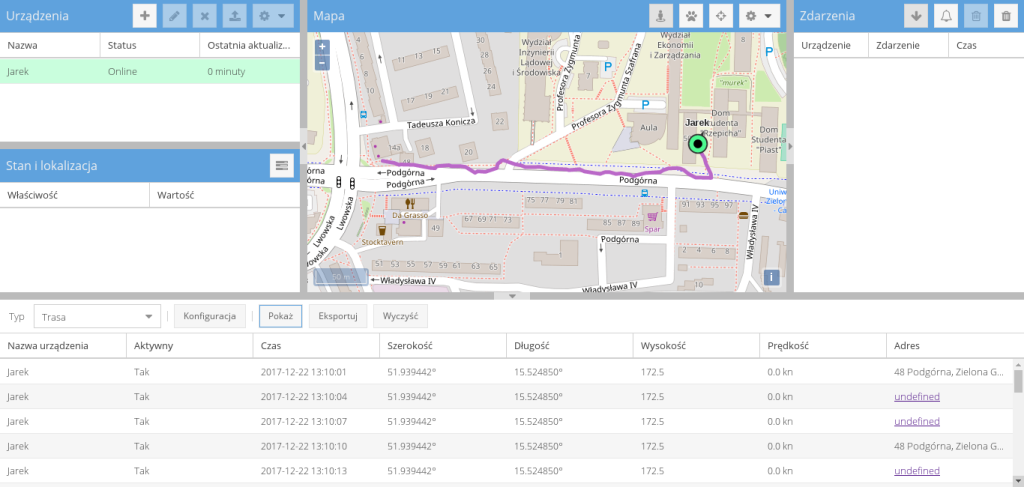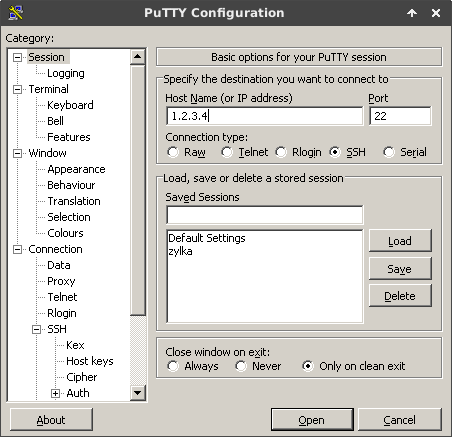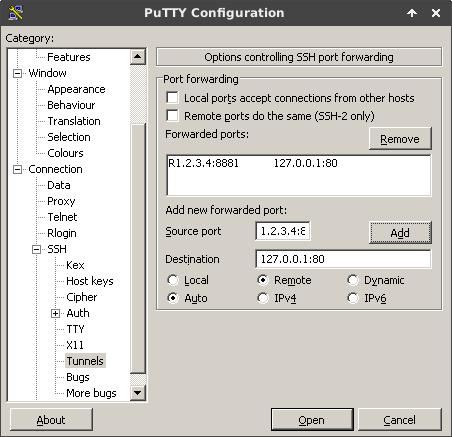Co jak co, ale jako admin Mikrusa muszę zadbać o to żeby coś nowego zawsze było. Ostatnio zacząłem bawić się Domoticzem, lecz po kilku próbach instalacji dałem sobie spokój, tak na kilka dni. Nie uwierzycie nawet, po kilku dniach postanowiłem wziąć się do tematu wraz z Maćkiem Mirotą „od dupy strony” i poszukałem paczki .tgz z domoticzem no i znalazłem 🙂
Mając już tą paczuszkę wykonujemy polecenia:
mkdir /opt/domoticz
cd /opt/domoticz
wget https://releases.domoticz.com/releases/release/domoticz_linux_x86_64.tgz
tar -xzvf domoticz_linux_x86_64.tgz
Jeszcze tak na pocżątku to przydałoby się zainstalować bibliotekę lsb (Debian/Ubuntu: apt install lsb | CentOS: yum install lsb | Arch Linux: pacman -S lsb).
Okej, rozpakowane, to teraz czas nadać prawa uruchamiania i edytować konfigurację 🙂
chmod +x domoticz.sh
nano domoticz.sh
No i tutaj Maciek zaczął bawić się edycją pliku poprawiając to tak jak ma być. Zamiast nano można użyć także vima bądź innych programów. Teraz trzeba edytować linijki takie jak:
– linia 17: USERNAME=root
– linia 21: DAEMON=/opt/domoticz/$NAME
– linia 24 i 25:
DAEMON_ARGS=”$DAEMON_ARGS -www 20109″
DAEMON_ARGS=”$DAEMON_ARGS -sslwww 30109″
gdzie te porty to port 20ID z czego ID to ID serwera vps np. 20109 oznacza serwer vps o ID 109, zaś 20/30/40 na początku to trzy porty wychodzące np. 20109, 30109, 40109.
Teraz poleceniem cp /opt/domoticz/domoticz.sh /etc/init.d/ kopiujemy konfigurację domoticza do właściwego katalogu. Jak już będzie to gotowe to warto sprawdzić czy to działa, więc wpisujemy systemctl enable –now domoticz.sh oraz /etc/init.d/domoticz.sh start. Aby się upewnić że to działa można wpisać polecenia ps -A oraz netstat -tupln i sprawdzić czy proces domoticz działa oraz czy porty które zostały podane działają.
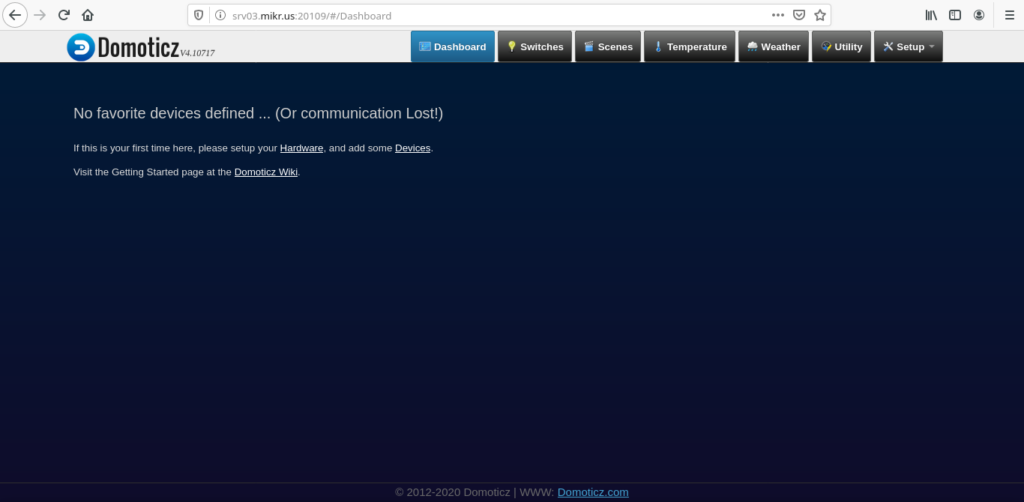
Działa? Działa! Także zatem projekt „Mikrusowy Domoticz” mogę uznać za zamknięty 🙂 W następnej mojej notce postaram się zrobić coś z połączeniem Volumio oraz Domoticza i może coś ekstra 🙂